
Excel-Benutzer müssen Word-Dokumente häufig in XLS-Tabellen konvertieren. Zumindest müssen sie möglicherweise einige Tabellen aus ihren Office-Dokumenten in Excel-Tabellen konvertieren oder kopieren. Alternativ dazu müssen einige Benutzer möglicherweise ganze Textdokumente in Tabellenkalkulationen konvertieren. Es gibt einige Möglichkeiten, wie Sie eine Word DOC-Datei in ein MS Office-Tabellenformat konvertieren können.
Kopieren Sie Tabellen aus MS Word in Excel-Tabellen
Wenn Sie nur Tabellen in einem MS Word-Dokument in eine Tabelle exportieren müssen, ist es wahrscheinlich besser, sie mit den Tastenkombinationen Strg + C und Strg + V zu kopieren und einzufügen. Wählen Sie eine Tabelle aus, die Sie in das Dokument kopieren möchten, indem Sie den Mauszeiger über alle Spalten und Zeilen ziehen. Drücken Sie die Tastenkombination Strg + C, um sie zu kopieren.
Öffnen Sie eine Excel-Tabelle, in die Sie die Tabelle einfügen möchten. Wählen Sie eine Zelle in der Tabelle aus und drücken Sie dann die Tastenkombination Strg + V, um die Tabelle einzufügen. Dann können Sie auf ein Ctrl-Feld klicken, um weitere Einfügeoptionen zu öffnen, wie im Schnappschuss direkt darunter.
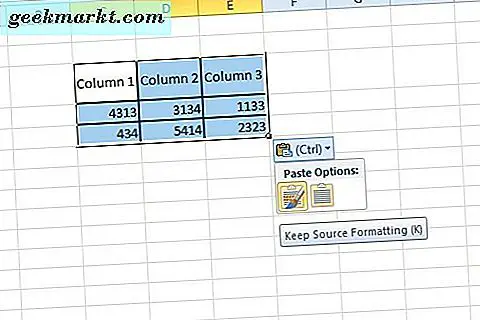
Sie können entweder die Option " Quellformatierung beibehalten" oder " Formatierung der Zieladresse" auswählen. Die Option "Quellformatierung beibehalten " behält die gesamte Formatierung aus der ursprünglichen Tabelle bei. Die andere Option wendet Formatierung an, um den Zellen des Arbeitsblatts zu entsprechen. Beachten Sie, dass bei der Formatierung des Zielformats auch Tabellenrahmen auf leeren Blättern entfernt werden. In diesem Tech Junkie-Handbuch erfahren Sie, wie Sie Dateien durch Kopieren und Einfügen in Excel kombinieren können.
Konvertieren Sie vollständige Word-Dokumente in Excel
Mit den Datenimportoptionen von Excel können Sie vollständige Dokumente in Tabellenkalkulationen konvertieren. Excel verfügt über einen Textimport-Assistenten, mit dem Sie Textdateien importieren können. Mit diesem Tool können Sie Delimiter und Datenformate für importierten Inhalt konfigurieren. So können Sie ein Word-Dokument mit diesem Tool importieren.
Öffnen Sie zunächst das zu konvertierende Dokument in eine Excel-Tabelle in MS Word. Klicken Sie auf die Registerkarte Datei und wählen Sie Speichern unter, um das Fenster im Schnappschuss direkt darunter zu öffnen. Wählen Sie die Option Nur Text aus dem Dropdown-Menü Dateityp. Wählen Sie einen Ordner, in dem die Datei gespeichert werden soll.
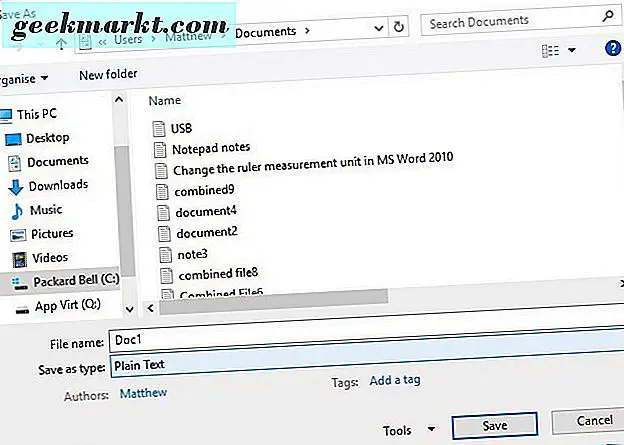
Drücken Sie nun die Schaltfläche Speichern . Das unten gezeigte Dateikonvertierungsfenster wird geöffnet. Drücken Sie die OK- Taste, um das Fenster zu schließen. Dann können Sie MS Word auch schließen.
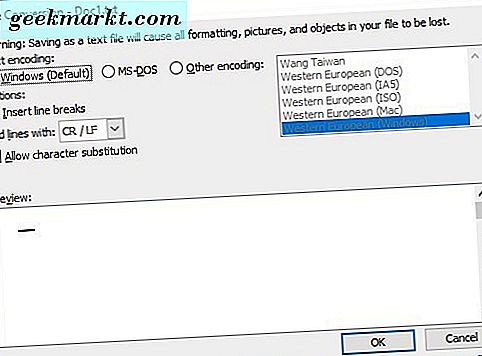
Öffnen Sie eine leere Tabelle in MS Excel. Klicken Sie auf die Registerkarte Daten und anschließend auf die Schaltfläche Von Text, um das Fenster Textdatei importieren zu öffnen. Wählen Sie die einfache Textdatei, die Sie in Word gespeichert haben, und klicken Sie auf die Schaltfläche Importieren .
Der Textimport-Assistent wird geöffnet, der drei Schritte zum Importieren von Dokumenten enthält. Wählen Sie zuerst die Option Getrennter Datentyp. Drücken Sie die Schaltfläche Weiter, um weitere Begrenzeroptionen zu öffnen.
Dann können Sie vier Trennzeichenoptionen auswählen, um die Daten mit zu teilen. Es ist nicht erforderlich, eine Begrenzereinstellung auszuwählen. Es ist jedoch besser, eines dieser Trennzeichen-Kontrollkästchen zu aktivieren, wenn Ihr Dokument Registerkarten, Semikolons oder Kommas enthält.
Drücken Sie Weiter, um ein Datenformat für den importierten Inhalt auszuwählen. Drücken Sie auf Fertigstellen, um den Assistenten zu schließen. Ein Dialogfeld Daten importieren wird geöffnet, in dem Sie einen Zellbereich für die Daten in einem vorhandenen Arbeitsblatt auswählen können. Klicken Sie auf OK, um den Inhalt des Word-Dokuments in Excel zu importieren.
Konvertieren Sie Word-Dokumente in Excel-Format mit Web Tools
Es gibt zahlreiche Web-Tools, die MS Word-Dokumente in das XLS-Dateiformat von Excel konvertieren. Diese Tools konvertieren das Dateiformat, sodass Sie ein Word-Dokument in Excel öffnen können. Das ist schneller als das Importieren von Daten, aber Sie müssen möglicherweise auch die Formatierung der Tabelle ein wenig mehr anpassen.
Mit diesem Webtool können Sie DOC-Dateien in Excel-Tabellen konvertieren. Drücken Sie die Schaltfläche DOC-Datei auswählen, um ein Word-Dokument auszuwählen. Wählen Sie entweder die XLS- oder die XLSX- Option für das Ausgabeformat. Drücken Sie die Schaltfläche In XLS umwandeln . Klicken Sie dann auf Excel-Datei herunterladen, um die neue Tabelle zu speichern.
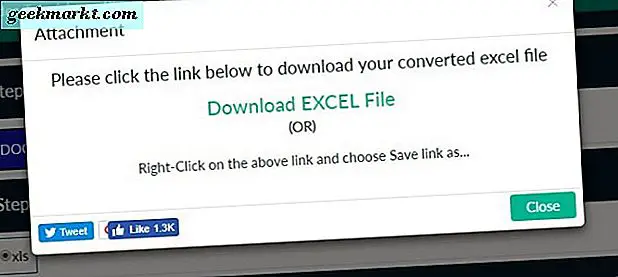
Öffnen Sie die neue Tabelle in Excel. Wenn Sie es zum ersten Mal öffnen, drücken Sie die Schaltfläche Bearbeitung aktivieren. Der gesamte Originalinhalt aus dem Word-Dokument ist vorhanden, aber Sie müssen möglicherweise die Formatierung und das Layout des Arbeitsblatts anpassen.
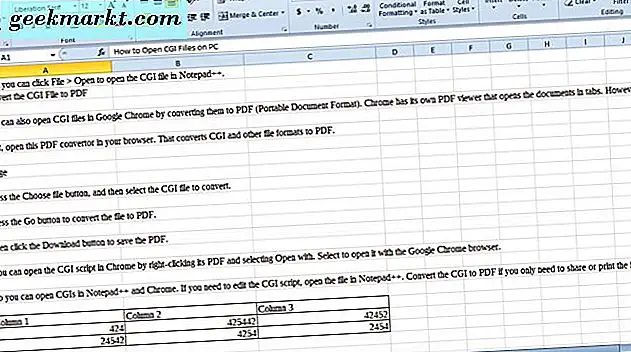
Das MS Word zu Excel Konverter Software Add-in
Wenn Sie Word-Dokumentinhalte lieber durch Kopieren und Einfügen in Tabellen konvertieren möchten, lesen Sie das Excel Converter Software-Add-In. Das ist ein Word-Add-In, mit dem Sie ausgewählten Dokumenteninhalt an Excel-Tabellen senden können. Als solches ist es ein Kopier- und Einfüge-Add-In zum Senden von Dokumentinhalt an XLS-Dateien. Das Add-In kostet im Einzelhandel etwa 19, 99 Dollar, und Sie können es von dieser Seite herunterladen.
Wenn Sie das Add-In installiert haben, öffnen Sie das Dokument, das in eine Tabelle konvertiert werden soll. Wählen Sie Text oder eine Tabelle aus, die Sie mit dem Cursor an eine XLS-Tabelle senden möchten. Klicken Sie auf die Registerkarten Add-Ins und Excel, um ein Menü zu öffnen, das die Optionen Hervorgehobenen Word-Text in Excel senden enthält. Wenn Sie eine der Sendeoptionen auswählen, wird der markierte Inhalt in ein Excel-Arbeitsblatt kopiert. Die Anwendung wird automatisch mit einem Blatt geöffnet, das den ausgewählten Dokumentinhalt enthält.
So können Sie ein MS Word-Dokument mit einem Add-In, Web-Tools, den Hotkeys zum Kopieren und Einfügen und dem Textimport-Assistenten in eine XLS-Tabelle konvertieren. Der Textimport-Assistent und DOC zu XLS-Web-Tools sind die beste Option für die Konvertierung von Word-Dokumenten in Excel-Tabellen. Das Konvertierungssoftware-Add-In und die Hotkeys zum Kopieren und Einfügen sind jedoch flexibler, da Sie spezifischeren Dokumentinhalt zum Exportieren in eine Tabelle auswählen können.







